2019 FIAT 500L LIVING radio
[x] Cancel search: radioPage 236 of 264
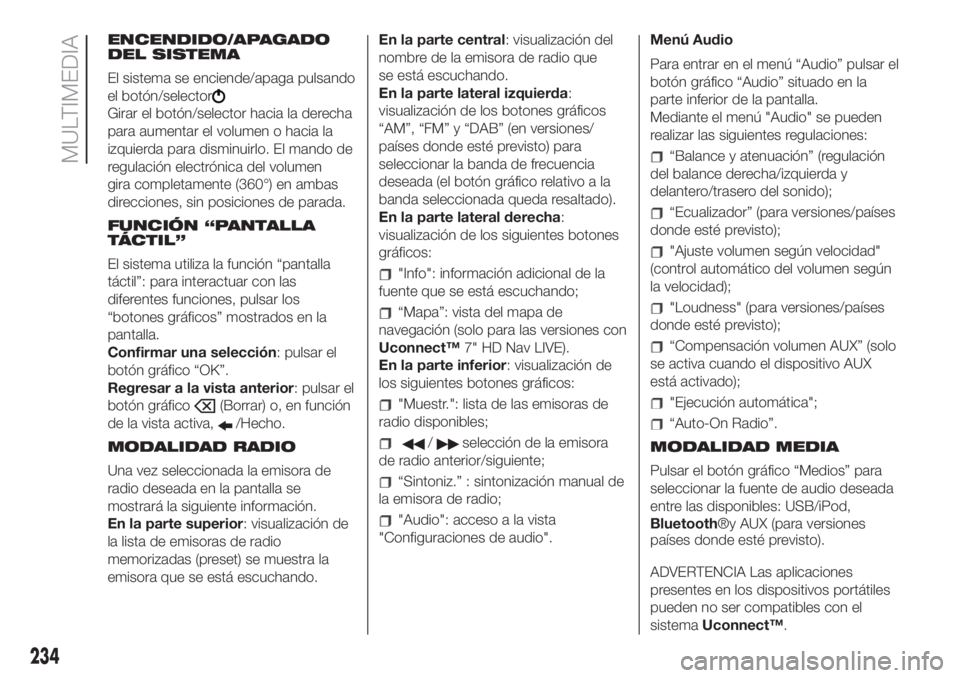
ENCENDIDO/APAGADO
DEL SISTEMA
El sistema se enciende/apaga pulsando
el botón/selector
Girar el botón/selector hacia la derecha
para aumentar el volumen o hacia la
izquierda para disminuirlo. El mando de
regulación electrónica del volumen
gira completamente (360°) en ambas
direcciones, sin posiciones de parada.
FUNCIÓN “PANTALLA
TÁCTIL”
El sistema utiliza la función “pantalla
táctil”: para interactuar con las
diferentes funciones, pulsar los
“botones gráficos” mostrados en la
pantalla.
Confirmar una selección: pulsar el
botón gráfico “OK”.
Regresar a la vista anterior: pulsar el
botón gráfico
(Borrar) o, en función
de la vista activa,
/Hecho.
MODALIDAD RADIO
Una vez seleccionada la emisora de
radio deseada en la pantalla se
mostrará la siguiente información.
En la parte superior: visualización de
la lista de emisoras de radio
memorizadas (preset) se muestra la
emisora que se está escuchando.En la parte central: visualización del
nombre de la emisora de radio que
se está escuchando.
En la parte lateral izquierda:
visualización de los botones gráficos
“AM”, “FM” y “DAB” (en versiones/
países donde esté previsto) para
seleccionar la banda de frecuencia
deseada (el botón gráfico relativo a la
banda seleccionada queda resaltado).
En la parte lateral derecha:
visualización de los siguientes botones
gráficos:
"Info": información adicional de la
fuente que se está escuchando;
“Mapa”: vista del mapa de
navegación (solo para las versiones con
Uconnect™7" HD Nav LIVE).
En la parte inferior: visualización de
los siguientes botones gráficos:
"Muestr.": lista de las emisoras de
radio disponibles;
/selección de la emisora
de radio anterior/siguiente;
“Sintoniz.” : sintonización manual de
la emisora de radio;
"Audio": acceso a la vista
"Configuraciones de audio".Menú Audio
Para entrar en el menú “Audio” pulsar el
botón gráfico “Audio” situado en la
parte inferior de la pantalla.
Mediante el menú "Audio" se pueden
realizar las siguientes regulaciones:
“Balance y atenuación” (regulación
del balance derecha/izquierda y
delantero/trasero del sonido);
“Ecualizador” (para versiones/países
donde esté previsto);
"Ajuste volumen según velocidad"
(control automático del volumen según
la velocidad);
"Loudness" (para versiones/países
donde esté previsto);
“Compensación volumen AUX” (solo
se activa cuando el dispositivo AUX
está activado);
"Ejecución automática";
“Auto-On Radio”.
MODALIDAD MEDIA
Pulsar el botón gráfico “Medios” para
seleccionar la fuente de audio deseada
entre las disponibles: USB/iPod,
Bluetooth®y AUX (para versiones
países donde esté previsto).
ADVERTENCIA Las aplicaciones
presentes en los dispositivos portátiles
pueden no ser compatibles con el
sistemaUconnect™.
234
MULTIMEDIA
Page 238 of 264
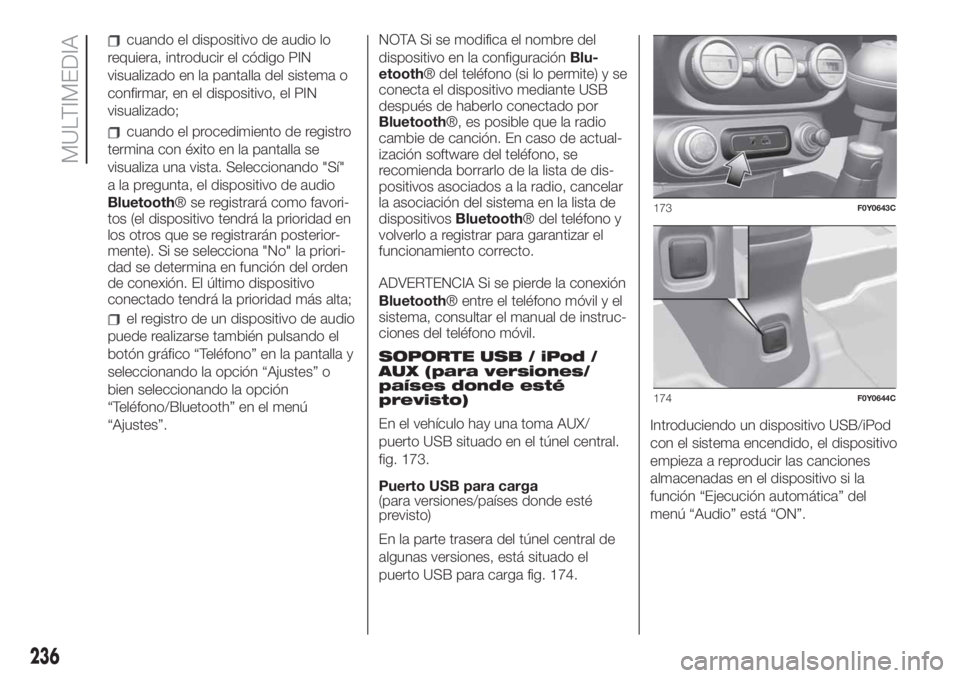
cuando el dispositivo de audio lo
requiera, introducir el código PIN
visualizado en la pantalla del sistema o
confirmar, en el dispositivo, el PIN
visualizado;
cuando el procedimiento de registro
termina con éxito en la pantalla se
visualiza una vista. Seleccionando "Sí"
a la pregunta, el dispositivo de audio
Bluetooth® se registrará como favori-
tos (el dispositivo tendrá la prioridad en
los otros que se registrarán posterior-
mente). Si se selecciona "No" la priori-
dad se determina en función del orden
de conexión. El último dispositivo
conectado tendrá la prioridad más alta;
el registro de un dispositivo de audio
puede realizarse también pulsando el
botón gráfico “Teléfono” en la pantalla y
seleccionando la opción “Ajustes” o
bien seleccionando la opción
“Teléfono/Bluetooth” en el menú
“Ajustes”.NOTA Si se modifica el nombre del
dispositivo en la configuraciónBlu-
etooth® del teléfono (si lo permite) y se
conecta el dispositivo mediante USB
después de haberlo conectado por
Bluetooth®, es posible que la radio
cambie de canción. En caso de actual-
ización software del teléfono, se
recomienda borrarlo de la lista de dis-
positivos asociados a la radio, cancelar
la asociación del sistema en la lista de
dispositivosBluetooth® del teléfono y
volverlo a registrar para garantizar el
funcionamiento correcto.
ADVERTENCIA Si se pierde la conexión
Bluetooth® entre el teléfono móvil y el
sistema, consultar el manual de instruc-
ciones del teléfono móvil.
SOPORTE USB / iPod /
AUX (para versiones/
países donde esté
previsto)
En el vehículo hay una toma AUX/
puerto USB situado en el túnel central.
fig. 173.
Puerto USB para carga
(para versiones/países donde esté
previsto)
En la parte trasera del túnel central de
algunas versiones, está situado el
puerto USB para carga fig. 174.Introduciendo un dispositivo USB/iPod
con el sistema encendido, el dispositivo
empieza a reproducir las canciones
almacenadas en el dispositivo si la
función “Ejecución automática” del
menú “Audio” está “ON”.
173F0Y0643C
174F0Y0644C
236
MULTIMEDIA
Page 239 of 264
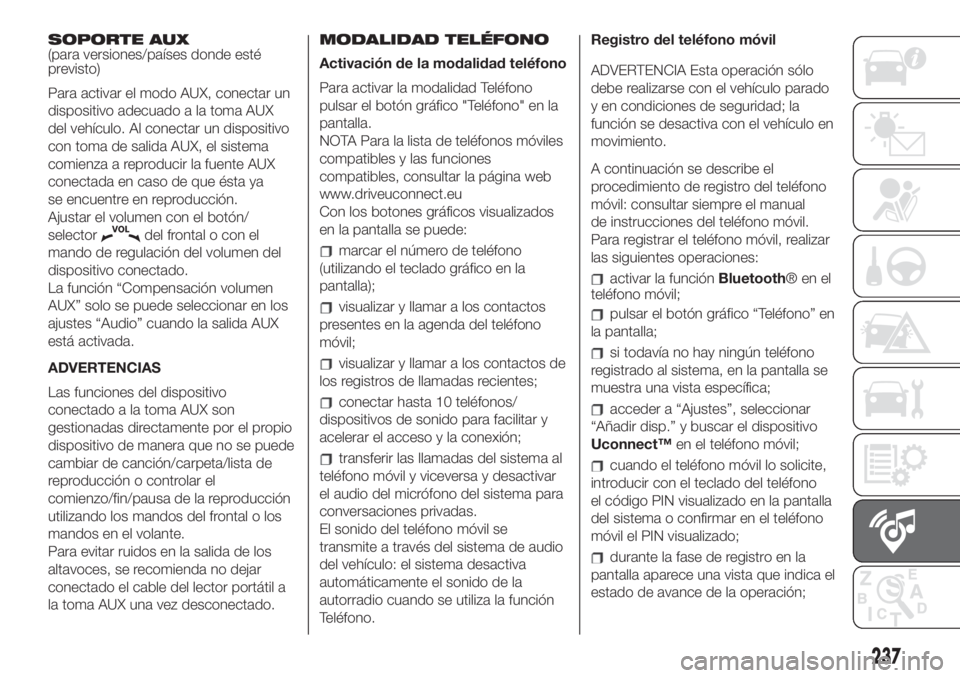
SOPORTE AUX
(para versiones/países donde esté
previsto)
Para activar el modo AUX, conectar un
dispositivo adecuado a la toma AUX
del vehículo. Al conectar un dispositivo
con toma de salida AUX, el sistema
comienza a reproducir la fuente AUX
conectada en caso de que ésta ya
se encuentre en reproducción.
Ajustar el volumen con el botón/
selector
del frontal o con el
mando de regulación del volumen del
dispositivo conectado.
La función “Compensación volumen
AUX” solo se puede seleccionar en los
ajustes “Audio” cuando la salida AUX
está activada.
ADVERTENCIAS
Las funciones del dispositivo
conectado a la toma AUX son
gestionadas directamente por el propio
dispositivo de manera que no se puede
cambiar de canción/carpeta/lista de
reproducción o controlar el
comienzo/fin/pausa de la reproducción
utilizando los mandos del frontal o los
mandos en el volante.
Para evitar ruidos en la salida de los
altavoces, se recomienda no dejar
conectado el cable del lector portátil a
la toma AUX una vez desconectado.MODALIDAD TELÉFONO
Activación de la modalidad teléfono
Para activar la modalidad Teléfono
pulsar el botón gráfico "Teléfono" en la
pantalla.
NOTA Para la lista de teléfonos móviles
compatibles y las funciones
compatibles, consultar la página web
www.driveuconnect.eu
Con los botones gráficos visualizados
en la pantalla se puede:marcar el número de teléfono
(utilizando el teclado gráfico en la
pantalla);
visualizar y llamar a los contactos
presentes en la agenda del teléfono
móvil;
visualizar y llamar a los contactos de
los registros de llamadas recientes;
conectar hasta 10 teléfonos/
dispositivos de sonido para facilitar y
acelerar el acceso y la conexión;
transferir las llamadas del sistema al
teléfono móvil y viceversa y desactivar
el audio del micrófono del sistema para
conversaciones privadas.
El sonido del teléfono móvil se
transmite a través del sistema de audio
del vehículo: el sistema desactiva
automáticamente el sonido de la
autorradio cuando se utiliza la función
Teléfono.Registro del teléfono móvil
ADVERTENCIA Esta operación sólo
debe realizarse con el vehículo parado
y en condiciones de seguridad; la
función se desactiva con el vehículo en
movimiento.
A continuación se describe el
procedimiento de registro del teléfono
móvil: consultar siempre el manual
de instrucciones del teléfono móvil.
Para registrar el teléfono móvil, realizar
las siguientes operaciones:
activar la funciónBluetooth®enel
teléfono móvil;
pulsar el botón gráfico “Teléfono” en
la pantalla;
si todavía no hay ningún teléfono
registrado al sistema, en la pantalla se
muestra una vista específica;
acceder a “Ajustes”, seleccionar
“Añadir disp.” y buscar el dispositivo
Uconnect™en el teléfono móvil;
cuando el teléfono móvil lo solicite,
introducir con el teclado del teléfono
el código PIN visualizado en la pantalla
del sistema o confirmar en el teléfono
móvil el PIN visualizado;
durante la fase de registro en la
pantalla aparece una vista que indica el
estado de avance de la operación;
237
Page 240 of 264
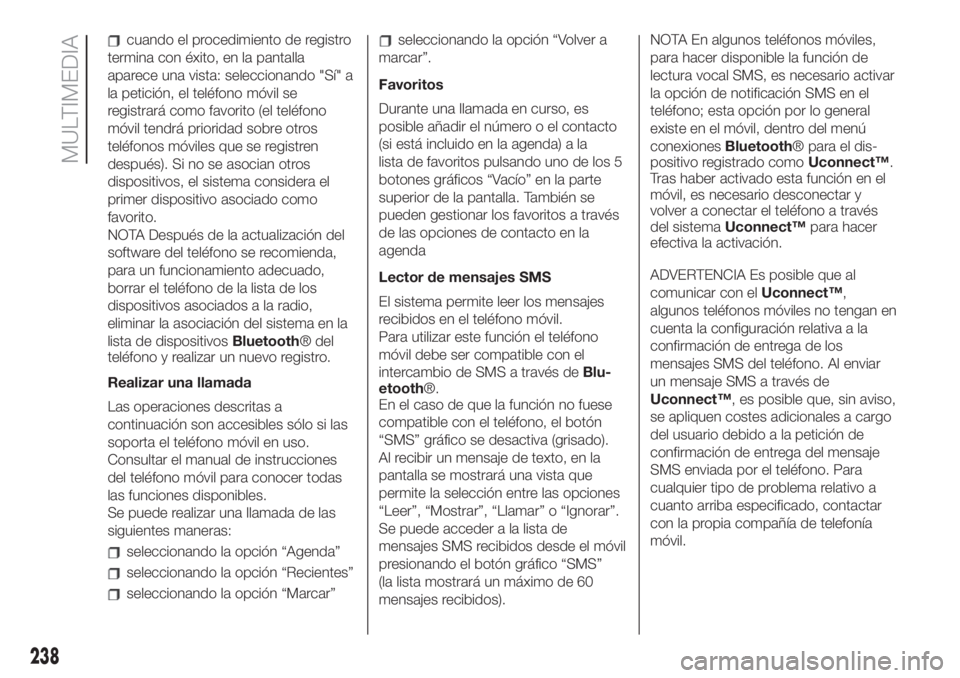
cuando el procedimiento de registro
termina con éxito, en la pantalla
aparece una vista: seleccionando "Sí" a
la petición, el teléfono móvil se
registrará como favorito (el teléfono
móvil tendrá prioridad sobre otros
teléfonos móviles que se registren
después). Si no se asocian otros
dispositivos, el sistema considera el
primer dispositivo asociado como
favorito.
NOTA Después de la actualización del
software del teléfono se recomienda,
para un funcionamiento adecuado,
borrar el teléfono de la lista de los
dispositivos asociados a la radio,
eliminar la asociación del sistema en la
lista de dispositivosBluetooth® del
teléfono y realizar un nuevo registro.
Realizar una llamada
Las operaciones descritas a
continuación son accesibles sólo si las
soporta el teléfono móvil en uso.
Consultar el manual de instrucciones
del teléfono móvil para conocer todas
las funciones disponibles.
Se puede realizar una llamada de las
siguientes maneras:
seleccionando la opción “Agenda”
seleccionando la opción “Recientes”
seleccionando la opción “Marcar”
seleccionando la opción “Volver a
marcar”.
Favoritos
Durante una llamada en curso, es
posible añadir el número o el contacto
(si está incluido en la agenda) a la
lista de favoritos pulsando uno de los 5
botones gráficos “Vacío” en la parte
superior de la pantalla. También se
pueden gestionar los favoritos a través
de las opciones de contacto en la
agenda
Lector de mensajes SMS
El sistema permite leer los mensajes
recibidos en el teléfono móvil.
Para utilizar este función el teléfono
móvil debe ser compatible con el
intercambio de SMS a través deBlu-
etooth®.
En el caso de que la función no fuese
compatible con el teléfono, el botón
“SMS” gráfico se desactiva (grisado).
Al recibir un mensaje de texto, en la
pantalla se mostrará una vista que
permite la selección entre las opciones
“Leer”, “Mostrar”, “Llamar” o “Ignorar”.
Se puede acceder a la lista de
mensajes SMS recibidos desde el móvil
presionando el botón gráfico “SMS”
(la lista mostrará un máximo de 60
mensajes recibidos).NOTA En algunos teléfonos móviles,
para hacer disponible la función de
lectura vocal SMS, es necesario activar
la opción de notificación SMS en el
teléfono; esta opción por lo general
existe en el móvil, dentro del menú
conexionesBluetooth® para el dis-
positivo registrado comoUconnect™.
Tras haber activado esta función en el
móvil, es necesario desconectar y
volver a conectar el teléfono a través
del sistemaUconnect™para hacer
efectiva la activación.
ADVERTENCIA Es posible que al
comunicar con elUconnect™,
algunos teléfonos móviles no tengan en
cuenta la configuración relativa a la
confirmación de entrega de los
mensajes SMS del teléfono. Al enviar
un mensaje SMS a través de
Uconnect™, es posible que, sin aviso,
se apliquen costes adicionales a cargo
del usuario debido a la petición de
confirmación de entrega del mensaje
SMS enviada por el teléfono. Para
cualquier tipo de problema relativo a
cuanto arriba especificado, contactar
con la propia compañía de telefonía
móvil.
238
MULTIMEDIA
Page 242 of 264
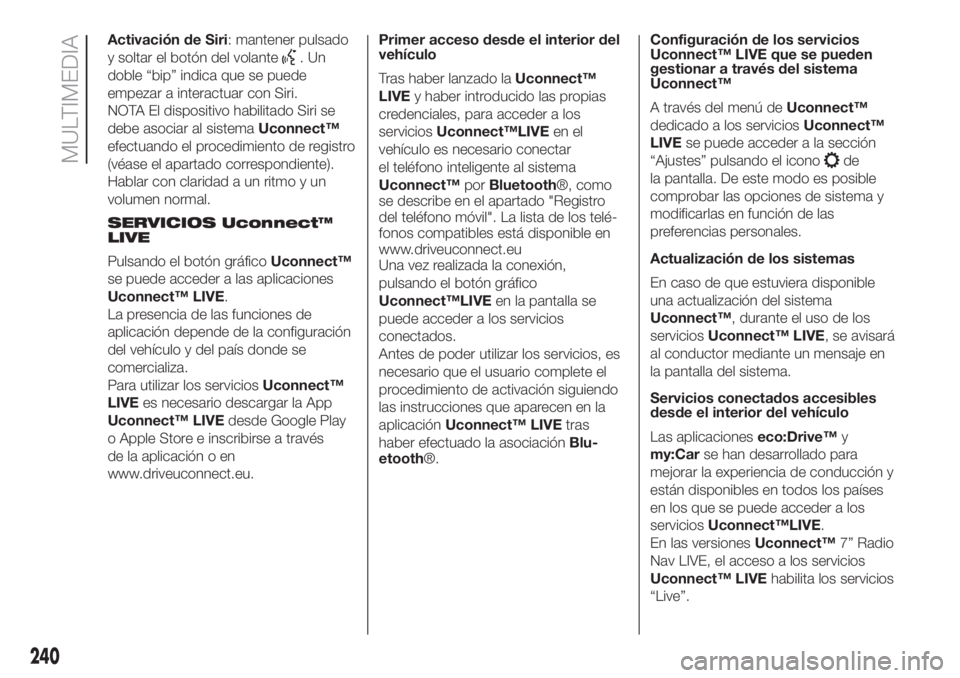
Activación de Siri: mantener pulsado
y soltar el botón del volante
.Un
doble “bip” indica que se puede
empezar a interactuar con Siri.
NOTA El dispositivo habilitado Siri se
debe asociar al sistemaUconnect™
efectuando el procedimiento de registro
(véase el apartado correspondiente).
Hablar con claridad a un ritmo y un
volumen normal.
SERVICIOS Uconnect™
LIVE
Pulsando el botón gráficoUconnect™
se puede acceder a las aplicaciones
Uconnect™ LIVE.
La presencia de las funciones de
aplicación depende de la configuración
del vehículo y del país donde se
comercializa.
Para utilizar los serviciosUconnect™
LIVEes necesario descargar la App
Uconnect™ LIVEdesde Google Play
o Apple Store e inscribirse a través
de la aplicación o en
www.driveuconnect.eu.Primer acceso desde el interior del
vehículo
Tras haber lanzado laUconnect™
LIVEy haber introducido las propias
credenciales, para acceder a los
serviciosUconnect™LIVEen el
vehículo es necesario conectar
el teléfono inteligente al sistema
Uconnect™porBluetooth®, como
se describe en el apartado "Registro
del teléfono móvil". La lista de los telé-
fonos compatibles está disponible en
www.driveuconnect.eu
Una vez realizada la conexión,
pulsando el botón gráfico
Uconnect™LIVEen la pantalla se
puede acceder a los servicios
conectados.
Antes de poder utilizar los servicios, es
necesario que el usuario complete el
procedimiento de activación siguiendo
las instrucciones que aparecen en la
aplicaciónUconnect™ LIVEtras
haber efectuado la asociaciónBlu-
etooth®.Configuración de los servicios
Uconnect™ LIVE que se pueden
gestionar a través del sistema
Uconnect™
A través del menú deUconnect™
dedicado a los serviciosUconnect™
LIVEse puede acceder a la sección
“Ajustes” pulsando el icono
de
la pantalla. De este modo es posible
comprobar las opciones de sistema y
modificarlas en función de las
preferencias personales.
Actualización de los sistemas
En caso de que estuviera disponible
una actualización del sistema
Uconnect™, durante el uso de los
serviciosUconnect™ LIVE, se avisará
al conductor mediante un mensaje en
la pantalla del sistema.
Servicios conectados accesibles
desde el interior del vehículo
Las aplicacioneseco:Drive™y
my:Carse han desarrollado para
mejorar la experiencia de conducción y
están disponibles en todos los países
en los que se puede acceder a los
serviciosUconnect™LIVE.
En las versionesUconnect™7” Radio
Nav LIVE, el acceso a los servicios
Uconnect™ LIVEhabilita los servicios
“Live”.
240
MULTIMEDIA
Page 245 of 264
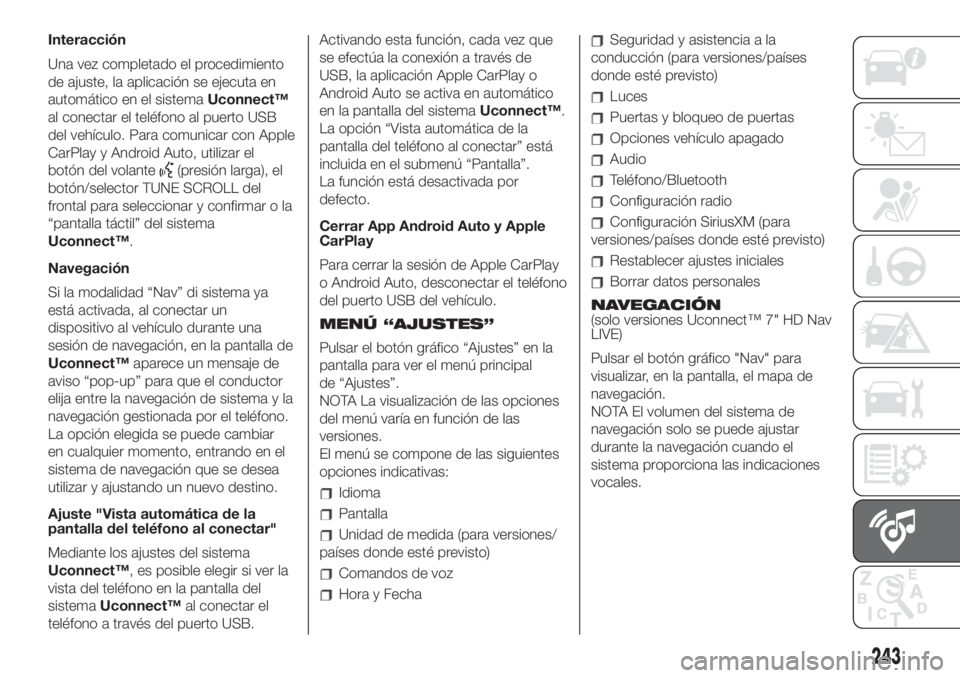
Interacción
Una vez completado el procedimiento
de ajuste, la aplicación se ejecuta en
automático en el sistemaUconnect™
al conectar el teléfono al puerto USB
del vehículo. Para comunicar con Apple
CarPlay y Android Auto, utilizar el
botón del volante
(presión larga), el
botón/selector TUNE SCROLL del
frontal para seleccionar y confirmar o la
“pantalla táctil” del sistema
Uconnect™.
Navegación
Si la modalidad “Nav” di sistema ya
está activada, al conectar un
dispositivo al vehículo durante una
sesión de navegación, en la pantalla de
Uconnect™aparece un mensaje de
aviso “pop-up” para que el conductor
elija entre la navegación de sistema y la
navegación gestionada por el teléfono.
La opción elegida se puede cambiar
en cualquier momento, entrando en el
sistema de navegación que se desea
utilizar y ajustando un nuevo destino.
Ajuste "Vista automática de la
pantalla del teléfono al conectar"
Mediante los ajustes del sistema
Uconnect™, es posible elegir si ver la
vista del teléfono en la pantalla del
sistemaUconnect™al conectar el
teléfono a través del puerto USB.Activando esta función, cada vez que
se efectúa la conexión a través de
USB, la aplicación Apple CarPlay o
Android Auto se activa en automático
en la pantalla del sistemaUconnect™.
La opción “Vista automática de la
pantalla del teléfono al conectar” está
incluida en el submenú “Pantalla”.
La función está desactivada por
defecto.
Cerrar App Android Auto y Apple
CarPlay
Para cerrar la sesión de Apple CarPlay
o Android Auto, desconectar el teléfono
del puerto USB del vehículo.
MENÚ “AJUSTES”
Pulsar el botón gráfico “Ajustes” en la
pantalla para ver el menú principal
de “Ajustes”.
NOTA La visualización de las opciones
del menú varía en función de las
versiones.
El menú se compone de las siguientes
opciones indicativas:
Idioma
Pantalla
Unidad de medida (para versiones/
países donde esté previsto)
Comandos de voz
Hora y Fecha
Seguridad y asistencia a la
conducción (para versiones/países
donde esté previsto)
Luces
Puertas y bloqueo de puertas
Opciones vehículo apagado
Audio
Teléfono/Bluetooth
Configuración radio
Configuración SiriusXM (para
versiones/países donde esté previsto)
Restablecer ajustes iniciales
Borrar datos personales
NAVEGACIÓN
(solo versiones Uconnect™ 7" HD Nav
LIVE)
Pulsar el botón gráfico "Nav" para
visualizar, en la pantalla, el mapa de
navegación.
NOTA El volumen del sistema de
navegación solo se puede ajustar
durante la navegación cuando el
sistema proporciona las indicaciones
vocales.
243
Page 247 of 264
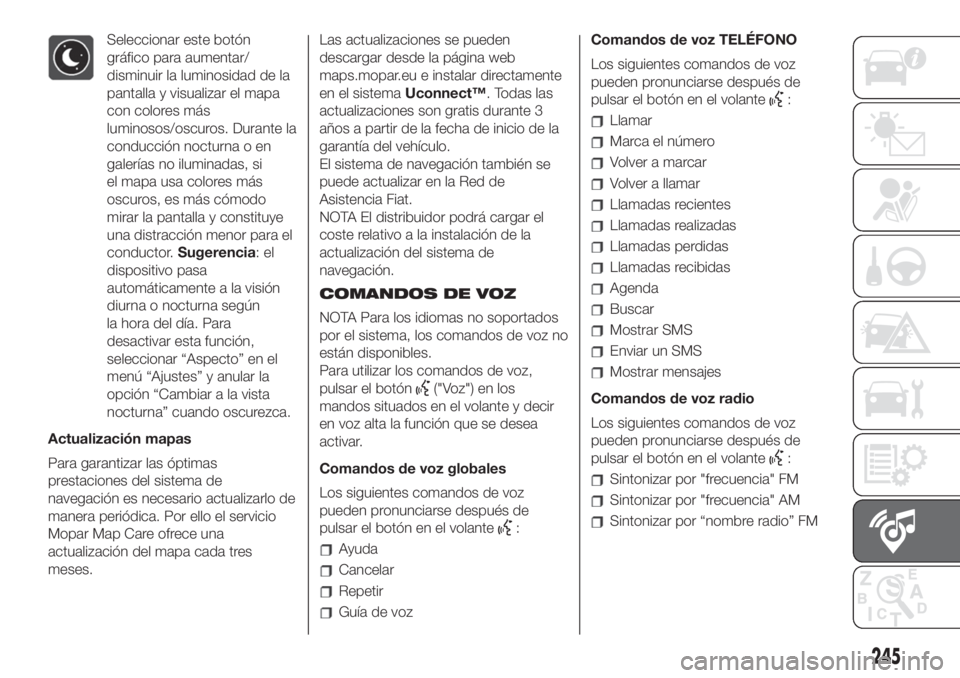
Seleccionar este botón
gráfico para aumentar/
disminuir la luminosidad de la
pantalla y visualizar el mapa
con colores más
luminosos/oscuros. Durante la
conducción nocturna o en
galerías no iluminadas, si
el mapa usa colores más
oscuros, es más cómodo
mirar la pantalla y constituye
una distracción menor para el
conductor.Sugerencia:el
dispositivo pasa
automáticamente a la visión
diurna o nocturna según
la hora del día. Para
desactivar esta función,
seleccionar “Aspecto” en el
menú “Ajustes” y anular la
opción “Cambiar a la vista
nocturna” cuando oscurezca.
Actualización mapas
Para garantizar las óptimas
prestaciones del sistema de
navegación es necesario actualizarlo de
manera periódica. Por ello el servicio
Mopar Map Care ofrece una
actualización del mapa cada tres
meses.Las actualizaciones se pueden
descargar desde la página web
maps.mopar.eu e instalar directamente
en el sistemaUconnect™. Todas las
actualizaciones son gratis durante 3
años a partir de la fecha de inicio de la
garantía del vehículo.
El sistema de navegación también se
puede actualizar en la Red de
Asistencia Fiat.
NOTA El distribuidor podrá cargar el
coste relativo a la instalación de la
actualización del sistema de
navegación.
COMANDOS DE VOZ
NOTA Para los idiomas no soportados
por el sistema, los comandos de voz no
están disponibles.
Para utilizar los comandos de voz,
pulsar el botón
("Voz") en los
mandos situados en el volante y decir
en voz alta la función que se desea
activar.
Comandos de voz globales
Los siguientes comandos de voz
pueden pronunciarse después de
pulsar el botón en el volante
:
Ayuda
Cancelar
Repetir
Guía de vozComandos de voz TELÉFONO
Los siguientes comandos de voz
pueden pronunciarse después de
pulsar el botón en el volante
:
Llamar
Marca el número
Volver a marcar
Volver a llamar
Llamadas recientes
Llamadas realizadas
Llamadas perdidas
Llamadas recibidas
Agenda
Buscar
Mostrar SMS
Enviar un SMS
Mostrar mensajes
Comandos de voz radio
Los siguientes comandos de voz
pueden pronunciarse después de
pulsar el botón en el volante
:
Sintonizar por "frecuencia" FM
Sintonizar por "frecuencia" AM
Sintonizar por “nombre radio” FM
245